
1.启动HMI设备
接通HMI的DC 24V电源后,启动期间显示进度条。启动后将会出现装载(Loader)对话框(见图8-52)。装载对话框中的按钮的功能如下:
“Transfer”(传送)按钮用于将HMI设备切换到传送模式。
“Start”(启动)按钮用于打开保存在HMI设备中的项目,显示初始画面。
“Control Panel”按钮用于打开HMI设备的控制面板。
如果HMI设备没有装载任何项目,在启动时将会自动切换到传送模式,出现“Transfer”对话框(见图8-53)。单击“Cancel”(中止)按钮返回装载对话框。
启动时如果HMI设备已经装载了项目,出现装载对话框后经过一定时间的延时,将自动启动项目。
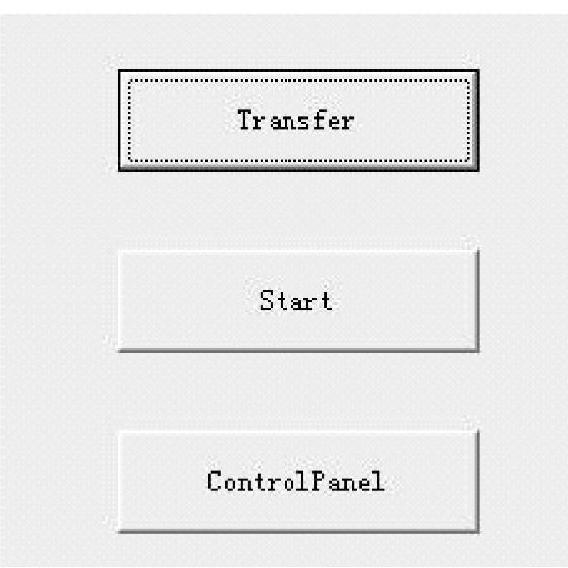
图8-52 装载对话框
2.控制面板
精简系列面板使用Windows CE操作系统,与普通的Windows操作系统一样,用控制面板设置HMI设备的各种参数。单击图8-52的装载对话框中的“Control Panel”按钮,打开HMI设备的控制面板(见图8-54)。
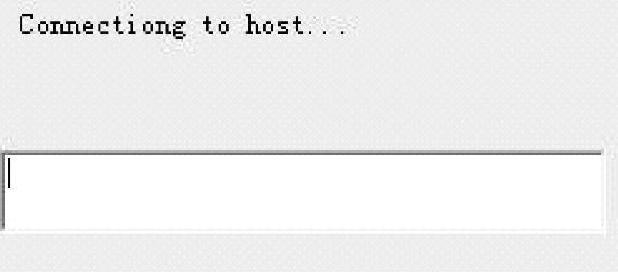
图8-53 传送对话框
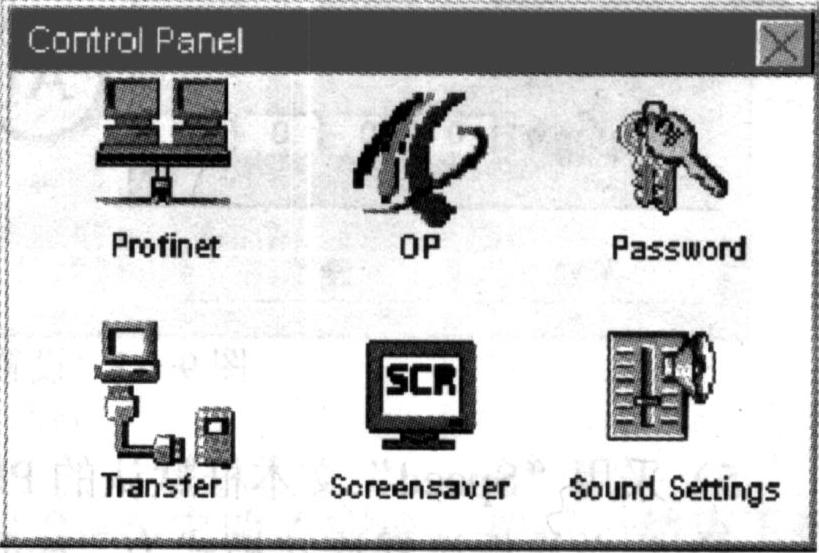
图8-54 HMI的控制面板
可以用控制面板进行下列设置:
1)双击“Profinet”按钮,设置以太网接口的通信参数(见图8-55)。
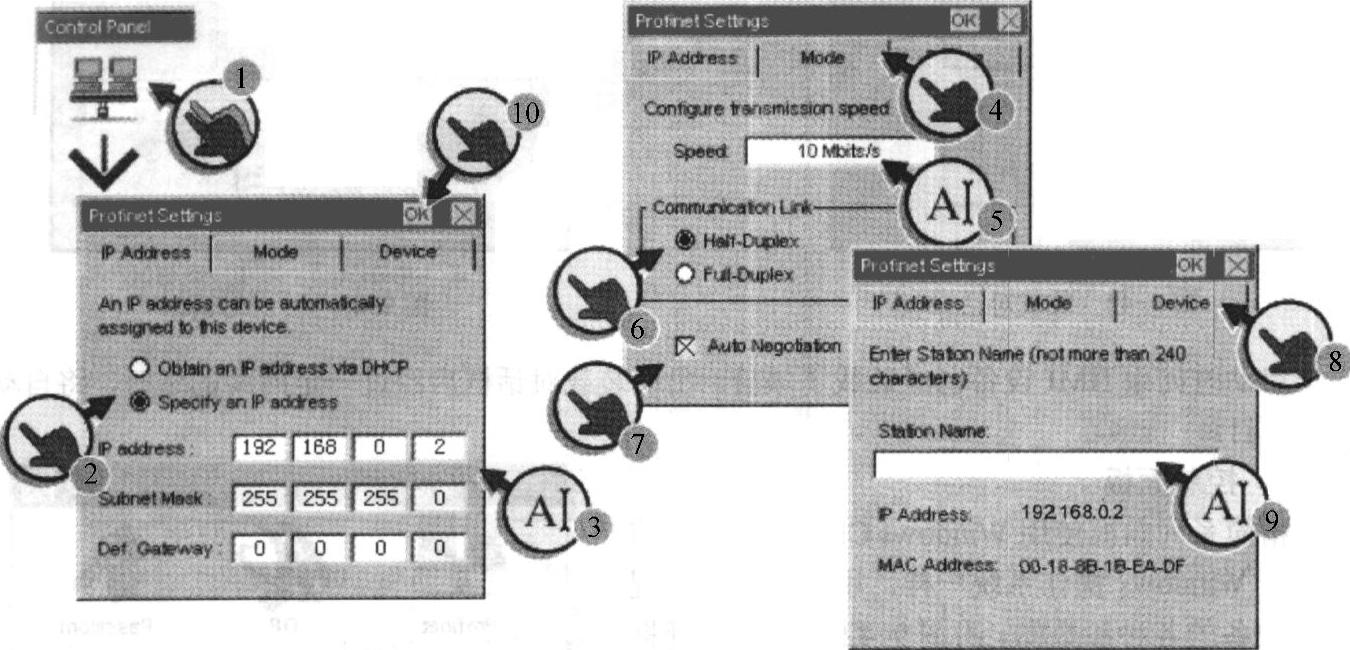
图8-55 设置HMI的PROFINET接口参数(www.xing528.com)
2)双击“OP”按钮,设置显示方式为立式或横式、启动时的延迟时间,和对触摸屏进行校准。
3)双击“Password”按钮,设置对控制面板的密码保护。
4)双击“Transfer”按钮,选中激活通道(Enable Channel)和远程控制(Remote Con-trol)复选框(复选框中出现×)。
5)双击“Screensaver”按钮,设置屏幕保护程序的等待时间。输入为0将禁用屏幕保护。
如果画面内容显示的时间过长,切换画面后可能在背景中留下模糊的影像(虚像)。经过一段时间后,虚像会自动消失。相同的内容在画面中显示的时间越长,滞留的残影消失所需的时间就越长。屏幕保护程序有助于防止出现残影滞留,建议使用屏幕保护程序。
6)双击“Sound Settings”按钮,设置是否在触摸屏幕或显示消息时产生声音反馈。
3.设置以太网接口的通信参数
使用精简系列面板之前,应在它的控制面板中设置好它的通信参数,具体的操作步骤如下(图8-55给出了各步骤的编号):
1)双击控制面板的“Profinet”按钮,打开“Profinet Settings”对话框。
2)用单选框选择由用户指定IP地址。
3)用屏幕键盘在“IP Address”、“Subnet Mask”和“Default Gateway”文本框中分别输入IP地址、子网掩码和默认的网关(如果使用网关)。
4)切换到“Mode”选项卡。
5)采用“Speed”文本框默认的PROFINET网络的传输速率(10 Mbit/s)。
6)用单选框选择连接模式为“Half-Duplex”(半双工)或“FuLL-Duplex”(全双工)。
7)选中复选框“Auto Negotiation”后,激活以下功能:自动检测和设置PROFINET网络的连接模式和传输速率,激活“自动交叉”功能。
8)切换到“Device”选项卡。
9)输入HMI设备输入站的名称(不要使用特殊字符)。如果系统只有一块面板,可以使用默认的站名,不必修改它。
单击“OK”按钮退出设置,重新启动面板,使设置的参数有效。
免责声明:以上内容源自网络,版权归原作者所有,如有侵犯您的原创版权请告知,我们将尽快删除相关内容。




